Comment faire pour modifier DNS à partir de la ligne de commande de Mac OS X
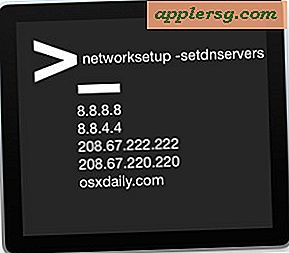 Les utilisateurs Mac avancés peuvent trouver utile de savoir que les serveurs DNS d'OS X peuvent être configurés à partir de la ligne de commande, sans devoir accéder au panneau de configuration Réseau Préférences système. Alors que le panneau de contrôle du réseau graphique est indéniablement l'approche la plus simple pour la plupart des utilisateurs Mac, la méthode de ligne de commande offre de nombreux avantages, en particulier pour le dépannage, les modifications temporaires du DNS et la gestion à distance avec ssh.
Les utilisateurs Mac avancés peuvent trouver utile de savoir que les serveurs DNS d'OS X peuvent être configurés à partir de la ligne de commande, sans devoir accéder au panneau de configuration Réseau Préférences système. Alors que le panneau de contrôle du réseau graphique est indéniablement l'approche la plus simple pour la plupart des utilisateurs Mac, la méthode de ligne de commande offre de nombreux avantages, en particulier pour le dépannage, les modifications temporaires du DNS et la gestion à distance avec ssh.
Pour modifier les paramètres DNS à partir de la ligne de commande d'OS X, vous utiliserez la commande "networksetup", toujours très utile. Alors que networksetup a de nombreuses utilisations avancées et complexes, la configuration de DNS est relativement simple.
Comment définir des serveurs DNS à partir de la ligne de commande d'OS X avec networksetup
La commande networksetup est disponible dans toutes les versions vaguement modernes du logiciel système Mac. Vous utiliserez l'indicateur -setdnsservers, pointez-le sur le service réseau, puis incluez l'adresse IP DNS, cela peut ressembler à ceci:
networksetup -setdnsservers (Network Service) (DNS IP)
Par exemple, pour définir un Mac avec Wi-Fi à Google DNS de 8.8.8.8 la syntaxe serait:
networksetup -setdnsservers Wi-Fi 8.8.8.8
Vous pouvez définir plusieurs serveurs DNS si vous le souhaitez, ce qui activera la fonction de repli si le premier ou le deuxième serveur est inaccessible. Par exemple, cela définirait OpenDNS pour les deux premiers serveurs DNS et Google DNS comme troisième solution de repli:
networksetup -setdnsservers Wi-Fi 208.67.222.222 208.67.220.220 8.8.8.8
Ceci est juste un exemple de serveurs DNS et pas nécessairement une recommandation universelle. Si vous cherchez à changer le vôtre, il est utile de trouver le serveur DNS le plus rapide grâce à des applications telles que NameBench, qui effectuent des tests d'évaluation afin de déterminer quel DNS sera le plus rapide pour votre emplacement particulier.
Comment effacer tous les serveurs DNS avec networksetup
Ce n'est pas la même chose que vider le cache DNS, cela supprime simplement les paramètres de serveur DNS personnalisés existants. Cela peut être utile si vous souhaitez revenir à DNS fourni par DHCP à partir d'un routeur, d'un modem ou d'une situation similaire:
networksetup -setdnsservers Wi-Fi
Tout comme pour la définition de DNS, la suppression de DNS peut vous obliger à vider les caches DNS après les ajustements, en fonction de ce que vous essayez de faire.
Vérification des paramètres DNS avec networksetup
Vous pouvez également vérifier les paramètres DNS existants à l'aide de l'indicateur -getdnsservers avec networksetup, cela affichera les paramètres DNS actuels, le cas échéant:
networksetup -getdnsservers Wi-Fi
8.8.8.8
La modification et la personnalisation du DNS peuvent avoir une grande variété d'objectifs, allant de l'accélération des recherches à la recherche de serveurs plus fiables, en passant par d'autres fournisseurs pour effectuer des recherches détaillées lors de la propagation, entre autres.











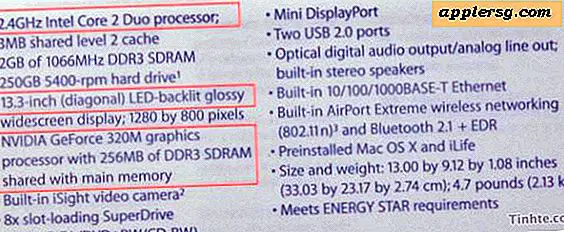
![Redsn0w 0.9.9b9 Jailbreak pour iOS 5.0.1 publié [Liens de téléchargement]](http://applersg.com/img/ipad/203/redsn0w-0-9-9b9-jailbreak.jpg)